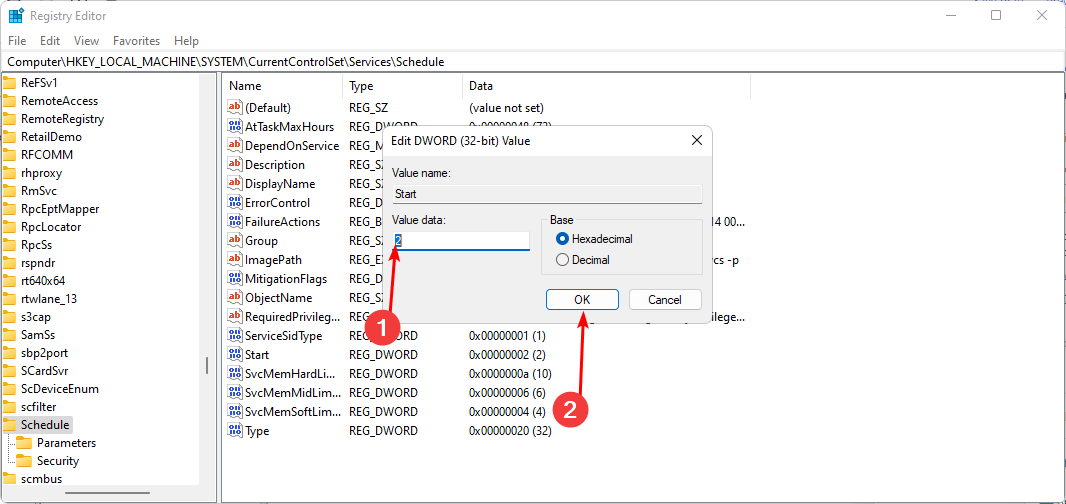Verificare che i trigger delle attività siano abilitati
- L'Utilità di pianificazione è un'utilità integrata di Windows che consente di pianificare le attività da eseguire in background in orari specifici.
- Questo è estremamente importante in quanto svolge attività di manutenzione, backup e deframmentazione in background su computer locali e remoti.
- Quando l'utilità non funziona, non sarai in grado di eseguire alcuno script e tutte le attività pianificate falliranno.

XINSTALLARE CLICCANDO SUL FILE DI DOWNLOAD
Fortect è uno strumento di riparazione del sistema in grado di scansionare l'intero sistema alla ricerca di file del sistema operativo danneggiati o mancanti e sostituirli automaticamente con versioni funzionanti dal suo repository.
Potenzia le prestazioni del tuo PC in tre semplici passaggi:
- Scarica e installa Fortect sul tuo computer.
- Avvia lo strumento e Avvia la scansione
- Fare clic con il tasto destro su Riparazionee risolverlo in pochi minuti.
- 0 i lettori hanno già scaricato Fortect finora questo mese
L'Utilità di pianificazione di Windows è un componente del sistema operativo Microsoft Windows che consente agli utenti di pianificare l'esecuzione di programmi o script in orari specifici o dopo un intervallo di tempo. Tuttavia, questo processo non va sempre come previsto.
Potresti incontrare un errore 0x40010004 dove le attività pianificate non sono in esecuzione all'avvio. Quando incontri questo errore, significa che l'applicazione non può essere avviata a causa di qualche problema con il servizio o le sue dipendenze.
Scopri cosa impedisce l'esecuzione delle attività pianificate e come risolverlo.
Qual è il codice di errore 0x40010004?
0x40010004 è un errore dell'Utilità di pianificazione visualizzato quando il sistema operativo Windows rileva un errore durante il tentativo di caricare o creare un'attività per l'esecuzione. Le attività di pianificazione possono essere utili per una serie di motivi.
Ad esempio, se si desidera eseguire uno script che esegua la manutenzione del sistema, come la pulizia di file temporanei o deframmentare il disco rigido, puoi programmarlo nell'Utilità di pianificazione.
Quando esegui un'attività dall'Utilità di pianificazione di Windows, verificherà innanzitutto se tutti i prerequisiti sono stati soddisfatti prima di iniziare l'esecuzione dell'attività. L'attività non verrà eseguita se i criteri di prerequisito non sono soddisfatti.
L'Utilità di pianificazione di Windows ha molti prerequisiti per l'esecuzione di attività pianificate automaticamente, ad esempio:
- Autorizzazioni – L'utente deve disporre dell'autorizzazione per accedere alle risorse sui computer remoti. Ciò significa che se si desidera pianificare un'attività da eseguire su un computer remoto, è necessario utilizzare un account con privilegi amministrativi.
- Servizio WMI – Il servizio WMI è necessario quando si desidera eseguire attività su computer remoti o altri computer non di dominio. Questo perché l'Utilità di pianificazione utilizza WMI per ottenere informazioni sullo stato del computer su cui è in esecuzione.
- SCM – Se stai pianificando una serie di attività, dovrai utilizzare SCCM per la distribuzione e monitorare lo stato dei client per assicurarti che tutte le attività pianificate vengano eseguite.
Come posso correggere l'errore 0x40010004?
Consiglio dell'esperto:
SPONSORIZZATO
Alcuni problemi del PC sono difficili da affrontare, soprattutto quando si tratta di file di sistema e repository di Windows mancanti o danneggiati.
Assicurati di utilizzare uno strumento dedicato, ad esempio Fortit, che eseguirà la scansione e sostituirà i tuoi file rotti con le loro nuove versioni dal suo repository.
Se hai un'attività che non è in esecuzione, controlla prima quanto segue:
- Assicurati che l'attività sia pianificata per essere eseguita all'ora e alla data corrette. A volte quando Windows non sincronizza le impostazioni di data e ora, potrebbe interferire con la programmazione delle attività.
- Assicurati che non ci siano conflitti con altre attività o eventi sul tuo computer. In caso di conflitti, potrebbe essere necessario regolare la frequenza con cui si desidera eseguire l'attività o quando si desidera che sia attiva.
- Controlla per qualsiasi connessione di rete o problemi con il provider di servizi Internet (ISP).
- Assicurati di averlo privilegi amministrativi sul tuo computer. Il tuo computer potrebbe non essere in grado di eseguire determinate attività senza l'accesso dell'amministratore.
1. Abilita l'attività manualmente
- premi il finestre + R chiavi per aprire il Correre comando.
- Tipo taskchd.msc nella finestra di dialogo e premi accedere.

- Fare clic sull'attività che ha generato l'errore 0x40010004, quindi selezionare Proprietà.

- Naviga verso il Trigger scheda e controlla se l'attività è abilitata. In caso contrario, premi il Modificare pulsante.

- Infine, controlla il Abilitato casella e premere il OK pulsante.

2. Riavvia il servizio Utilità di pianificazione
- premi il finestre + R chiavi per aprire il Correre comando.
- Tipo services.msc nella finestra di dialogo e premi accedere.

- Fare clic con il tasto destro sul Agenda servizio e selezionare Proprietà.

- Impostare il Tipo di avvio A Automatico dal menu a discesa e fare clic su Inizio.

- Infine, clicca Fare domanda a E OK, quindi riavviare il PC.
- 0x00000b11: come risolvere questo errore su Windows 10 e 11
- Schermo nero del laptop Lenovo: come risolverlo in 5 passaggi
- Correzione: operazione non riuscita con errore 0x00001B
- Che cos'è l'errore 0x80029c4a e come risolverlo rapidamente
3. Modifica il registro
- premi il finestre + R chiavi per aprire il Correre comando.
- Tipo regedit e colpito accedere per aprire il Editore del registro.

- Passare al seguente percorso:
HKEY_LOCAL_MACHINE\SYSTEM\CurrentControlSet\Services\Schedule - Fare clic con il tasto destro su qualsiasi spazio nero nel riquadro di sinistra, selezionare Nuovo, e clicca su Valore DWORD (32 bit)..
- Nominalo Inizio, quindi crea i dati Valore 2.

- Chiudi l'Editor del Registro di sistema e riavvia il PC.
Prima di eseguire questo passaggio, assicurati di averlo creato un punto di ripristino. La modifica del registro a volte non va come previsto e può avere effetti paralizzanti sul tuo PC.
Il punto di ripristino fungerà da cuscino in modo da avere un punto di ritorno sicuro se le cose non funzionano.
Tuttavia, puoi anche utilizzare un pratico strumento di riparazione del sistema in grado di riparare i problemi relativi al registro e aiutarti a risolvere finalmente questo problema dell'Utilità di pianificazione.
⇒ Ottieni Fortect
Per assicurarti di ridurre al minimo il verificarsi di errori come 0x40010004 in futuro, dai un'occhiata al nostro suggerimenti per la pianificazione delle attività per garantire che questo processo venga eseguito senza intoppi.
Se l'Utilità di pianificazione integrata non ti dà i risultati desiderati, forse Software di pianificazione delle attività potrebbe essere quello che ti serve.
Per qualsiasi suggerimento su questo argomento, lasciaci un commento in basso.
![Come utilizzare il software di gestione dei rifiuti [Scheduling & Dispatch]](/f/f8f690d20d46b4d510de6f705a23e08a.jpg?width=300&height=460)